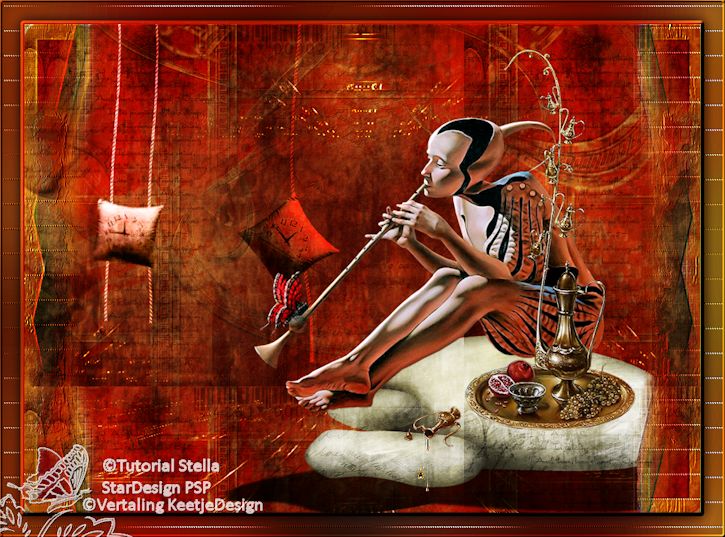El Flautista

Para la realización de este tutorial vas a necesitar
El programa Psp. Yo he usado la versión X4. Puedes usar otras
Material
Tubes:
tubeclaudiaviza-fantasia192
(realizado de una imagen de Michael Cheval)
0_c9ee7_bd68375_L
nicole-etrange-deco
marco_elflautista
gotas
Una textura que debes guardar en la carpeta correspondiente de tu Psp
Dos máscaras:
SG_Mask_15511 de Sharlimar
Jillmask_2013-2
Sobre el material que suelo emplear, decir que:
Algunas de las imágenes las he formado yo. Otras proceden de grupos de intercambio de materiales.
La mayor parte han sido encontradas en la red. Espero que ninguna de ellas no deba estar aquí
Filtros:
Mura’s Meister/ Perspective Tilling
Flaming Pear/ Flexify 2
Eye Candy 5/ Texture/ Perspective Shadow
L&K/ Zitah
Eye Candy 5/ Nature/ Drip
Filtro personalizado_ Emboss 3
(Deberás guardarlo en la carpeta de ajustes predefinidos de tu Psp)
Un preset para el filtro Perspective Shadow
Puedes encontrar la mayor parte de los filtros aquí
Mis tutoriales están registrados en Twi
Traducido al francés por Titoune. Merci!
Al italiano por Paola. Grazie!
Al Húngaro por Katinka. Köszönjük
Al holandés por Keetje. Dank u!
Si quieres puedes ayudarte de la regla para situarte en la realización del tutorial
Marcador (Arrastra con el raton)

Abrir todos los tubes en el Psp. Duplicarlos (shift +D) y cerrar los originales
Puedes ir cerrando los tubes conforme los vayas usando
1.-
Abrir un nuevo paño transparente de 900x650 pixeles
Activar la Paleta de materiales
En el Primer Plano colocar el color #ae7b36
En el Segundo Plano el color #7c0c00
Vamos a formar un gradiente con estos dos colores, Primero_Segundo Plano
Estilo_ Radial Repeticiones_ 7 Invertido_ Sin seleccionar
Horizontal y Vertical_ 50
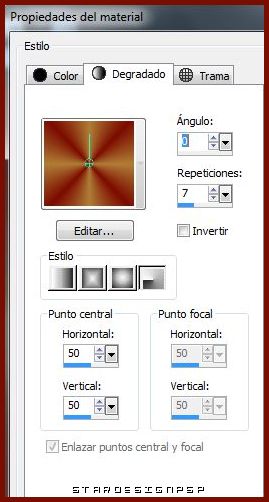
Llenar el paño con este gradiente
Efectos_ Efectos de la Imagen_ Mosaico Integrado
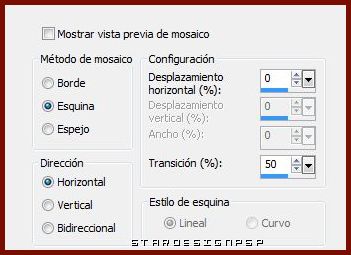
Ajustar_ Desenfocar_ Desenfoque Gaussiano_ 50
Efectos_ Efectos de Medio Artístico_ Pinceladas
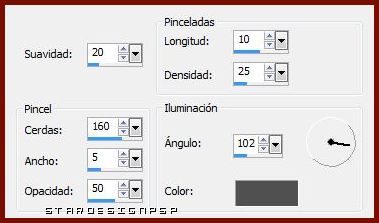
2.-
Capas_ Nueva capa de trama
Llenar con el color de Primer Plano
Activar la máscara de Sharlimar_ SG_Mask_15511
Capas_ Nueva capa de máscara_ A partir de una imagen
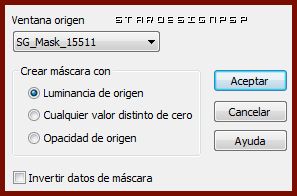
Capas_ Fusionar grupo
Efectos_ Efectos de la Imagen_ Mosaico integrado
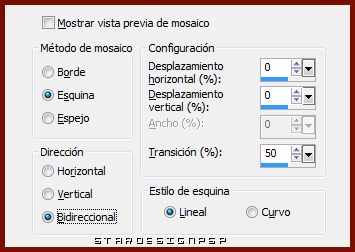
Efectos_ Efectos 3D_ Sombra en el color negro
1_ 1_ 60_ 1
3.-
Capas_ Duplicar
Efectos_ Complementos_ Mura’s Meister/ Perspective Tiling
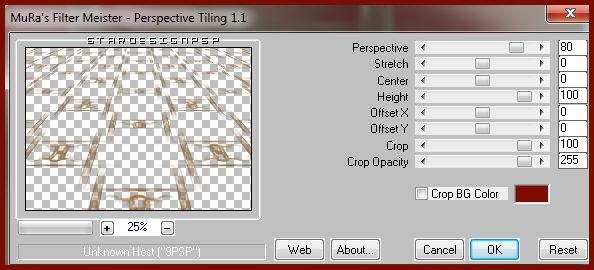
Activar la regla (Ver/ Reglas)
Activar la herramienta de selección_ K_ Modo Escala
Colocar el puntero del ratón sobre el cursor superior central y rebajar hasta los 500 pixeles
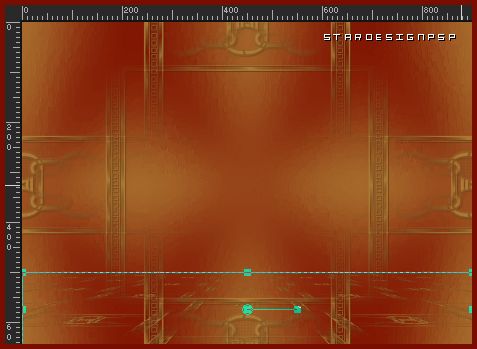
Efectos_ Filtro personalizado_ Emboss 3
Ajustar_ Matiz y Saturación_ Colorear
Matiz_ 22 Saturación_ 214
4.-
Capas_ Duplicar
Imagen_ Voltear
Efectos_ Efectos de la Imagen_ Mosaico Integrado
Mismos valores que la última vez
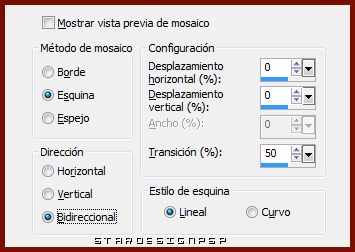
Efectos_ Filtro personalizado_ Emboss 3
5.-
Nos situamos de nuevo en la segunda capa empezando por abajo
Grupo - Trama 2
Capas_ Duplicar
Efectos_ Complementos_ Flaming Pear/ Flexify 2
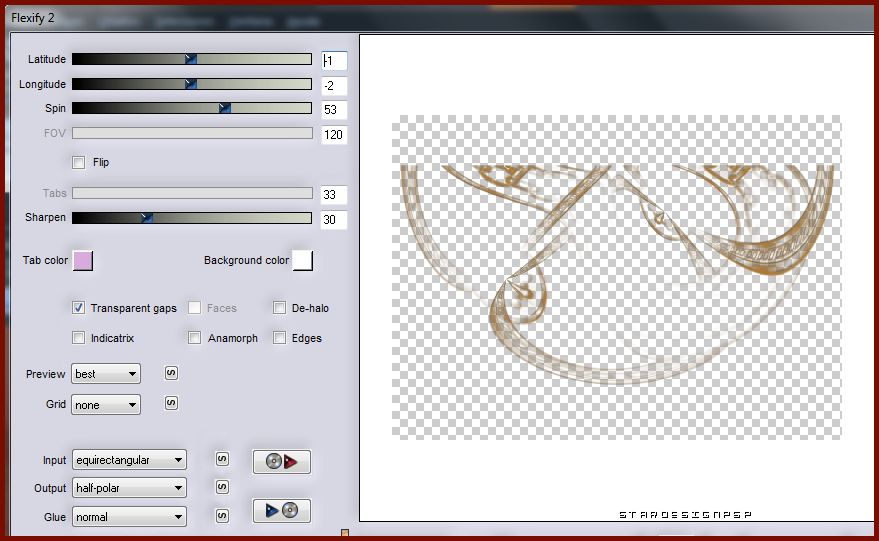
Colocar pegado contra el borde superior
(Para hacerlo tendrás que cerrar las capas superiores. Una vez hecho las vuelves a abrir)
6.-
Nos situamos sobre la capa superior en la pila de capas
Capas_ Nueva capa de trama
Llenar con el color de Segundo Plano
#7c0c00
Activar la máscara de Jill_ Jillmask_2013-2
Capas_ Nueva capa de máscara_ A partir de una imagen
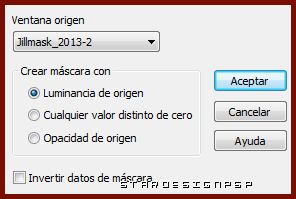
Capas_ Fusionar grupo
Capas_ Modo de capas_ Luz Débil
Efectos_ Filtro personalizado_ Emboss 3
7.-
Activar el tube 0_c9ee7_bd68375_L
Edición_ Copiar
Edición_ Pegar como nueva capa
Colocar como en el modelo, hacia la derecha y hacia abajo
Efectos_ Complementos_ Eye Candy 5/ Texture/ Perspective Shadow
Buscar el preset shadow_flautista
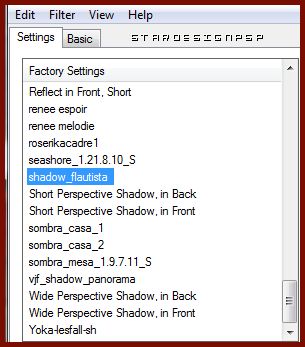
8.-
Activar el tube nicole-etrange-deco
Copiar dos de los relojes y pegarlos como nueva capa
Uno de ellos yo le he puesto modo de capas Luminosidad Heredada
Y al otro modo de capas Superposición
9.-
Activar la imagen marco_elflautista
Edición_ Copiar
Edición_ Pegar como nueva capa
Efectos_ Complementos_ L&K/ Zitah
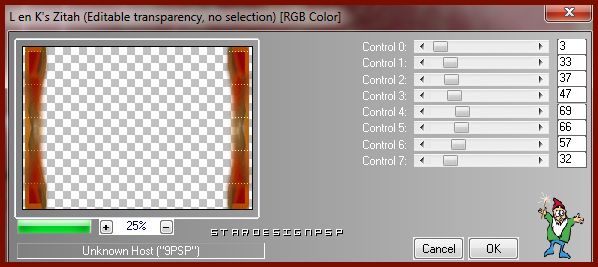
Efectos_ Filtro personalizado_ Emboss 3
10.-
Activar la Paleta de Materiales
Señalar trama
Buscar la trama BrushedTexture_YW

Capas_ Nueva capa de trama
Llenar con esta textura
Capas_ Modo de capas_ Superposición
11.-
Activar la imagen tubeclaudiaviza-fantasia192
Edición_ Copiar
Edición_ Pegar como nueva capa
Imagen_ Cambiar de tamaño_ Redimensionar al 80%
Todas las capas sin seleccionar
Imagen_ Espejo
Colocar en su sitio
Ver original
Capas_ Duplicar
Capas_ Modo de capas_ Luz Débil
Nos situamos sobre la capa original
Vamos a hacer una selección como ves en la captura

Selecciones_ Convertir selección en capa
Selecciones_ Anular selección
Efectos_ Complementos_ Eye Candy 5/ Nature/ Drip
Clic sobre F5 para poner los valores por defecto en el filtro
Elegir el preset Large, Drip, Drop
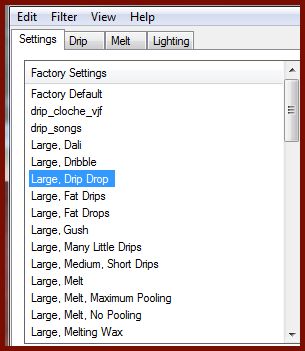
Efectos_ Efectos de Contorno_ Realzar
Capas_ Organizar_ Enviar abajo
(debe estar por debajo de la capa original)
(yo he seleccionado las gotas y las he agrupado para que el efecto sea
más natural. He añadido esta capa entre los materiales_ gotas_ por si prefieres usarla)
12.-
Nuestras capas estarán así
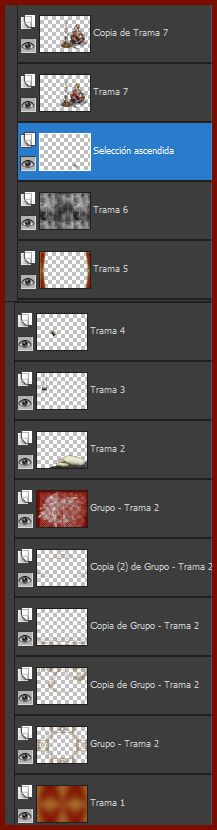
Edición_ Copiado especial_ Copia fusionada
13.-
Imagen_ Agregar bordes_ Simétrico_ 2 pixeles en el color #790e00
Imagen_ Agregar bordes_ Simétrico_ 30 pixeles en un color que contraste
Edición_ Pegar en la selección
Ajustar_ Desenfocar_ Desenfoque Gaussiano_ 50
Selecciones_ Modificar_ Contraer_ 3 pixeles
Efectos_ Complementos_ L&K/ Zitah
Mismos valores que la vez anterior
Aplicar 2 veces
Efectos_ Filtro personalizado_ Emboss 3
Selecciones_ Invertir
Efectos_ Efectos 3D_ Sombra en el color negro
0_ 0_ 100_ 25
Efectos_ Efectos 3D_ Biselado interior
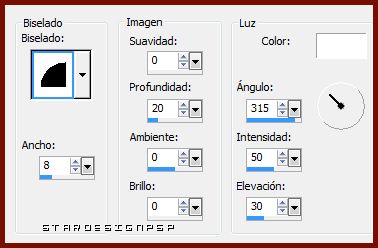
Selecciones_ Anular selección
14.-
Añadir nuestra firma en nueva capa
Guardar en formato Jpg optimizado
Ojala que hayas disfrutado con este tutorial tanto como yo creándolo
Gracias por realizarlo
Si quieres puedes enviarme tu interpretación
Stella
Keetje